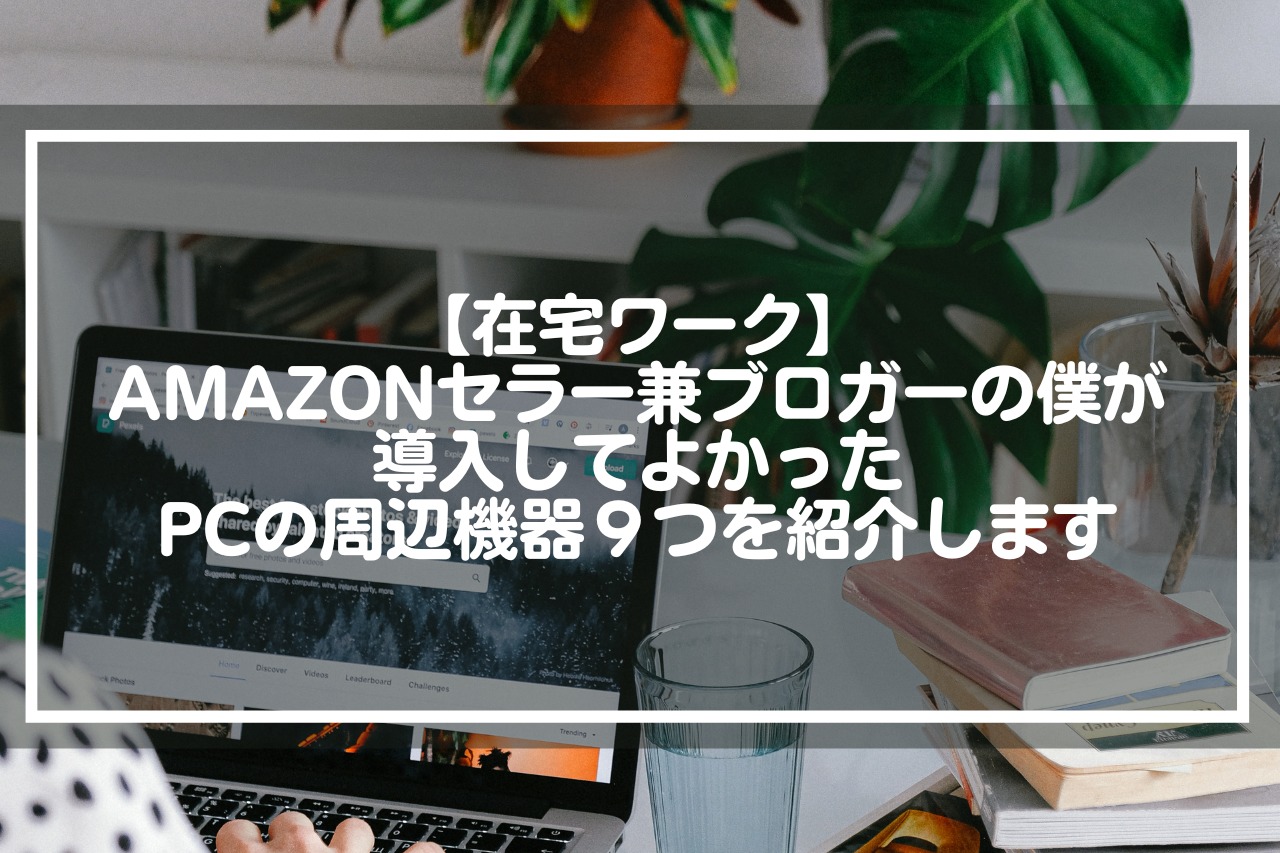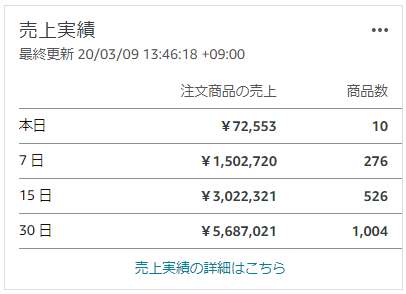PC周辺機器のオススメを教えて欲しい。ブロガーやネット物販が効率化できるPC周辺機器ってどんなの?ひこーるはどんな環境で作業しているの?
こういった疑問や悩みにお答えいたします。
この記事のテーマ
【在宅ワーク】Amazonセラー兼ブロガーの私が導入してよかったPCの周辺機器9つを紹介します
この記事の内容
- 在宅ワークで導入して本当に良かったPC周辺機器5選【この5つはなくてはならない存在です】
- 在宅ワークで導入するとモチベーションが上がるPC周辺機器4選【なければ寂しいけど絶対に必要ではない機器です】
- 【在宅ワーク】Amazonセラー兼ブロガーの私が導入してよかったPCの周辺機器9つを紹介します【まとめ】
このような内容になっています。
この記事の信頼性
この記事を書いている私のメインの仕事はAmazon輸入というものになります。海外から商品を仕入れて日本のAmazonで販売をしています。販売歴は8年ほどになりました。Amazonだけの最高月収は120万円ほどです。他にもブログやアフィリエイト、投資など幅広くやってます。
読者さんへの前置きメッセージ
この記事では私が実際に愛用していて、これは買って良かったと思えるPC周辺機器を9つを紹介しています。在宅でのPC作業が多い人なら周辺機器にもこだわりたいはず。そしてこだわることで更に効率化も狙えます。在宅ワークで効率化が期待できる周辺機器を知りたい人には参考になると思います。
- MX ELGOとREALFORCE R2 テンキーレス「PFU Limited Edition」は最高のパートナー
- モニターをデュアルもしくはトリプルにすると作業が圧倒的にはかどる
- Echo Dotがあればちょっとした作業がはかどる
- 在宅ワークでは機能性だけじゃなくてテンションやモチベーションを上げる周辺機器を設置することも重要
在宅ワークで導入して本当に良かったPC周辺機器5選【この5つはなくてはならない存在です】

まずは結論から。
- MX ELGO(親指で操作するマウス)
- 東プレ REALFORCE R2 テンキーレス「PFU Limited Edition」(高級キーボード)
- エレコム テンキー ワイヤレス
- トリプルモニター
- Echo Dot(スマートスピーカー)
こんな感じ。
それぞれオススメポイントなどを解説していきます。
ロジクール MX ELGO(親指で操作するマウス)
ちょっと高いですが使う価値は十分にあります。
先にデメリットから書いておきます。
- 普通のマウスと比べると少し高額
- 大きいので持ち運びには少しだけ不便
これくらいです。
それぞれ解説します。
普通のマウスと比べると少し高額
通常のマウスなら安ければ数百円で購入できます。
ちょっといいマウスでも2,000円くらい払えば買えますよね。
しかしMX ELGOは14,000円くらいです。
ぶっちゃけ安いとは言えませんが、長期間使うのであれば余裕で回収できるレベルです。
私もすでに3年以上使っているので元は十分に取っていると思います。
大きいので持ち運びには少しだけ不便
通常のマウスよりちょっとだけ大きいです。
家から持ち出さないって人には全く気にならないと思います。
でもよくカバンに入れて持ち運ぶ人にとっては少しだけデメリットになるかもしれません。
次にメリットです。
- マウス自体を動かす必要がないので手首が疲れにくい
- マウスを動かさなくていいので省スペースで使える
- 好みの設定ができるボタンが8つ付いているから片手で操作ができる
- 2台のPCを1クリックで簡単に行き来できる
- ワイヤレスで充電も最大120日も持続する
それぞれ解説します。
マウス自体を動かす必要がないので手首が疲れにくい
MX ELGOはトラックボールマウスというジャンルのマウスです。
簡単に説明すると、親指部分についているトラックボールというボールをコロコロ転がしてカーソルを操作します。
手首を固定してまま親指を動かすだけで操作ができるので、手首への負担も少なく疲れにくい設計になっています。
実際、私もMX ELGOを使い始めてから肩こりが軽減されたと実感しています。
マウスを動かさなくていいので省スペースで使える
これも地味にオススメポイントです。
例えば車の中とか、新幹線とか飛行機とか。
なかなかマウスを動かせるほどのスペースがないことってありますよね。
じゃあマウス使わなければいいじゃんって思うかもしれませんが。
使った方が効率的な場面も多いです。
そういうときにもトラックボールマウスだとマウスを動かす必要がないのでストレスなく使うことが出来ます。
好みの設定ができるボタンが8つ付いているから片手で操作ができる
私はボタンに以下の設定をしています。
- コピー
- 貼り付け
- Enter
- 右スクロール
- 左スクロール
これらを自分の使いやすい位置に配置することで、キーボードの使用頻度を減らして効率化しています。
コピーや貼り付け、Enterなどはリサーチでもブログ執筆でもよく使います。
こういったよく使うアクションを登録しておくことで効率化することが出来ます。
2台のPCを1クリックで簡単に行き来できる
MX ELGOには2台のPCを登録できる機能が付いています。
例えば、自宅のメインPCと持ち運び用のPCを登録しておけば同じマウス環境で作業を継続することができます。
ちょっとした操作感の違いでも小さなストレスになることがあります。
MX ELGOを使えばそれがなくなるので2台以上のPCを扱うことがある人には役立つと思います。
ワイヤレスで充電も最大120日も持続する
もちろんワイヤレスです。
充電は最大120日も持続するので前に充電をしたのがいつだったの忘れるくらい充電をする機会が減ります。
更にもし充電が切れてしまっても1分で24時間分の充電ができるので、もしもの時も安心です。
東プレ REALFORCE R2 テンキーレス「PFU Limited Edition」(高級キーボード)
キーボードですね。
こちらは主にブログ執筆に役立ちします。
おそらくAmazon物販くらいのキーボード利用ではあまり役に立たないと思います。
こちらもまずはデメリットから。
- 普通のキーボードと比べると圧倒的に高い
- 有線なのでスタイリッシュさがあまりない
普通のキーボードと比べると圧倒的に高い
圧倒的なデメリットがこれです。
価格が3万円を超えます。
ぶっちゃけたかがキーボードなのに高すぎると思います。
しかしその分、打鍵感や所有欲などは満たされるので満足はしています。
有線なのでスタイリッシュさがあまりない
無線が当たり前の時代に有線です。
個人的には有線でも無線でもどちらでも良かったので気にはなりませんが。
線自体はスタイリッシュさにかけますが、本体はつや消しブラックで刻印もブラックなのでかなりかっこいいと感じています。
ちなみに「かな」は無刻印なので「かな」を利用する人は注意が必要です。
スタイリッシュな環境を作りたいという人には少しデメリットになるかもしれませんね。
私としてはそれよりも打つ感覚とかのほうが大事だったのでREALFORCE R2 テンキーレス「PFU Limited Edition」を選びました。
次にメリットです。
- 圧倒的な存在感と所有欲を満たしてくれるかっこよさ
- 打鍵感が「スコスコスコ・・・」という感じで打っていて気持ちがいい
- 押下圧が好みの設定に変更できる
- テンキーレスを選ぶことでマウスを近くに置くことが出来て右手の移動距離を短縮できる
- たぶん疲れにくい
圧倒的な存在感と所有欲を満たしてくれるかっこよさ
ぶっちゃけコレが一番のメリットだと思います。
最高級キーボードを使っている、持っているという満足感。
これに3万円をかけた感じです。
これに似た見た目のキーボードはもっと安くでも手に入ると思います。
しかし自分は今REALFORCE R2 テンキーレス「PFU Limited Edition」を使ってるんだ!っていうモチベーションUPには確実に役立っています。
打鍵感が「スコスコスコ・・・」という感じで打っていて気持ちがいい
とにかく打っていて気持ちがいいです。
スコスコスコ・・・と他ではあまり味わったことがない打鍵感を味わうことが出来ます。
ブログを書いていて気持ちがいいと感じたのはREALFORCE R2 テンキーレス「PFU Limited Edition」が初めてでした。
多分10年位はこのまま使うと思います。
押下圧が好みの設定に変更できる
これもAmazon物販実践者からすると「?」だと思います。
簡単に説明するとキーを押すのに必要な重さです。
キーボードで文字をたくさん打つ人はこの押下圧の少しの違いで腕への負担が大きく変わります。
あとは誤入力を減らす事も期待できますね。
テンキーレスを選ぶことでマウスを近くに置くことが出来て右手の移動距離を短縮できる
これはREALFORCE R2 テンキーレス「PFU Limited Edition」だけではありません。
テンキーが付いているキーボードを使うとその分、マウスの位置が遠くなりますよね。
マウスは基本的にキーボードの右に置きます。
つまりテンキーがあるとその分、右手を大きく右側に伸ばさないとマウスに手が届きません。
このキーボードからマウスへの手の動きを最小限に抑えるためにもテンキーレスはかなりおすすめです。
たぶん疲れにくい
一応、REALFORCE R2 テンキーレス「PFU Limited Edition」は疲れにくいと言われています。
が、あまり実感はありません。
なんとなく疲れない気がしないでもない?くらいの感覚です。
エレコム テンキー ワイヤレス
REALFORCE R2 テンキーレス「PFU Limited Edition」のテンキーレスを補うのがこれです。
私の配置は左から、キーボード→マウス→テンキー。
ぶっちゃけテンキーは使うことがあまりないので一番遠く。
必要な時にサッと使ってあとはほぼ触れることはありません。
トリプルモニター
ブログ執筆でもAmazon物販でもモニターは多くあるに越したことはありません。
情報量を多く表示できることで無駄なタブ移動や視線の移動を抑えることができるので効率化に繋がります。
Amazon物販でのトリプルモニターの使い方
私はこんな感じで使うことが多いです。
- リサーチ
- リサーチ
- Excel
メイン画面でリサーチをしつつ、サブ画面でも表示しておきたい情報を表示。
もう1枚の画面で商品を管理しているExcelを開いています。
こうすることでタブの行き来を減らして効率的にリサーチを進めることが出来ます。
興味がある人はまずはデュアルからでもいいので試してみてください。
たぶん1枚には戻れなくなります。
ブログ執筆でのトリプルモニターの使い方
ブログを書く時はこんな感じ。
- WordPress
- 参考ページ
- プレビュー
メイン画面は執筆用の画面です。
サブの1枚目は参考になるような情報が表示されているページなどを開きます。
もう一枚は今書いている記事がどんな感じで表示されるかを確認するためのプレビューを表示します。
こちらもタブの移動など無駄な動作や操作を減らすことが出来ます。
Echo Dot(スマートスピーカー)
これは導入しておいて損はないと思います。
仕事関係でも役立ちますが生活の質も上げる事ができる商品なので。
例えば、
- 集中用の音楽を流して
- 電気を消して
- 5分タイマー
- 今日は何月何日?
こんな感じで、手を動かしながらでもアレクサに話しかければ簡単なことならやってくれます。
手と目の集中力を切らしたくない時に結構役立ちます。
在宅ワークで導入するとモチベーションが上がるPC周辺機器4選【なければ寂しいけど絶対に必要ではない機器です】
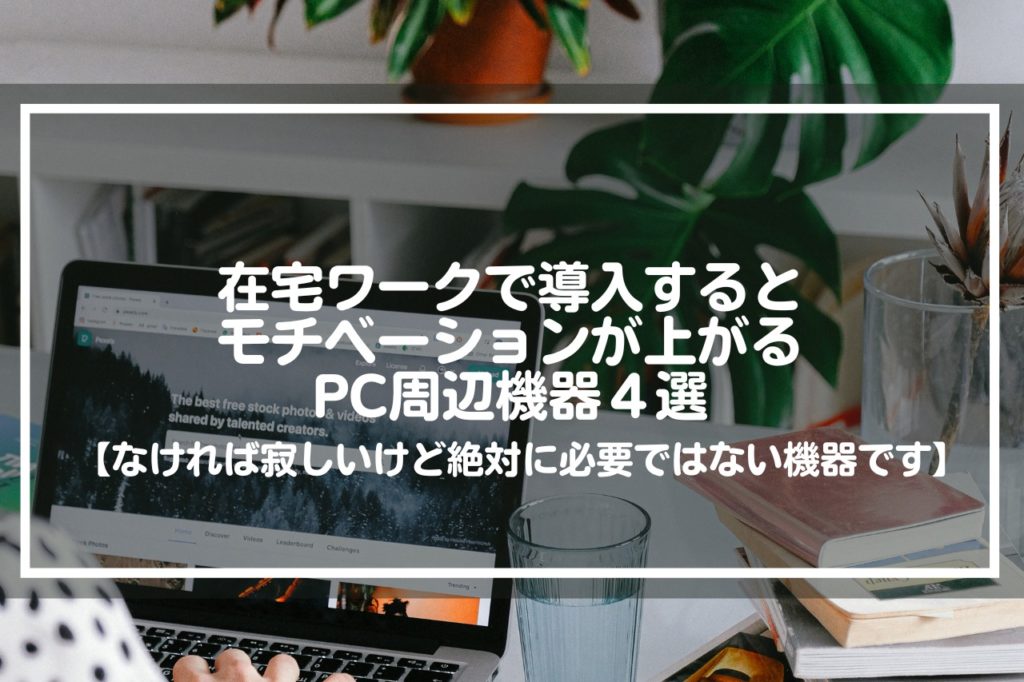
こちらも結論から。
- BOSE(スピーカー)
- SwitchBot LED テープライト
- DXRacer(ゲーミングチェア)
- Qi(スマホ充電スタンド)
それぞれ用途を解説します。
BOSE(スピーカー)
私が使っているモデルはもう少し古いモデルです。
PC利用ならコレくらいで十分。
休憩時間にYou Tubeを観たりNetflixを観たりする時に重宝しています。
SwitchBot LED テープライト
完全に趣味です。
無理やり仕事に繋げるなら目に入ってくる色でやる気やモチベーションが変わります。
例えば赤ならやる気が出る色。
青ならリラックスできる色など、その時の気分やシーンに応じて色を変えることが出来ます。
DXRacer(ゲーミングチェア)
座る姿勢は集中力に大きく影響します。
イスが低すぎたり逆に高すぎたり。
硬すぎたり柔らかすぎたり。
集中力の維持、疲労感を軽減させるためにもイスはある程度こだわった方がいいかもしれません。
私は4年くらい前から使っているので、そろそろ違うイスにしようと考えています。
もう少し安くてもそれなりにいいイスもある
ぶっちゃけ私がこの椅子を買った時はゲーミングチェアがかなり押されている時でした。
なので勢いに任せて買ってしまいましたが、もっと安くでもいい椅子はあると思います。
椅子は人それぞれの好みもあると思うので、まずは実際に座ってみてから買うことをオススメします。
Qi(スマホ充電スタンド)
PCの横に見える位置にiPhoneを立てかけています。
立てかけているので通知が届けばすぐに反応することができますし、その間にも常に充電されているので、急なお出かけでも充電切れの心配もありません。
最近のスマホはほぼ全てQiに対応しているので持っておいて損はないと思います。
【在宅ワーク】Amazonセラー兼ブロガーの私が導入してよかったPCの周辺機器9つを紹介します【まとめ】
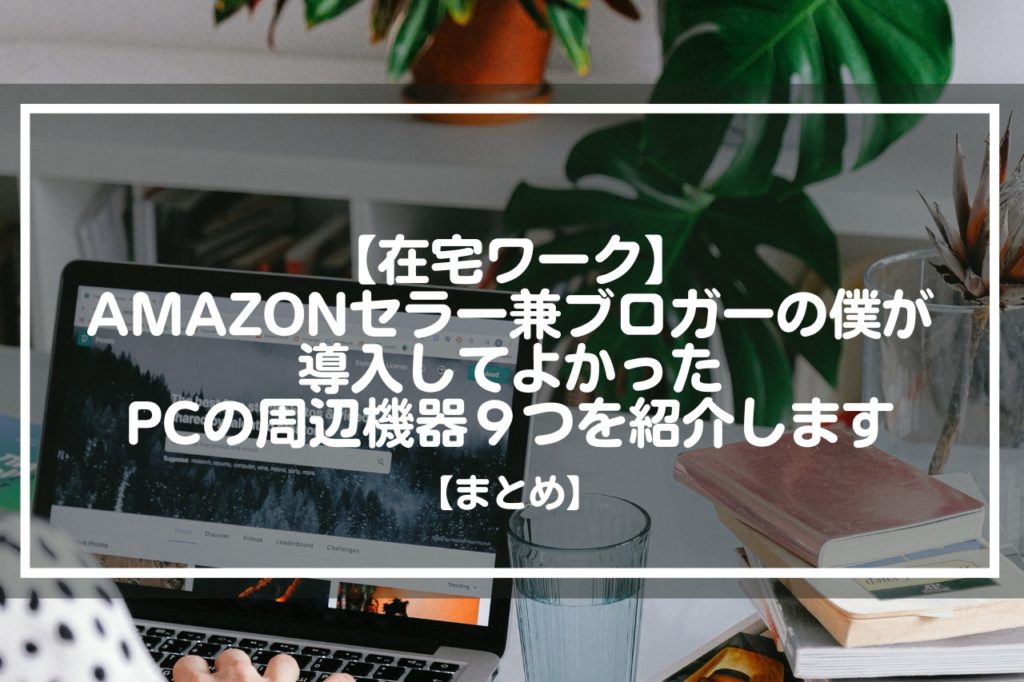
最後に簡単にまとめておきます。
- MX ELGO(親指で操作するマウス)
- 東プレ REALFORCE R2 テンキーレス「PFU Limited Edition」(高級キーボード)
- エレコム テンキー ワイヤレス
- トリプルモニター
- Echo Dot(スマートスピーカー)
- BOSE(スピーカー)
- SwitchBot LED テープライト
- DXRacer(ゲーミングチェア)
- Qi(スマホ充電スタンド)
在宅ワークはモチベーションとの戦いになることも多いです。
機能性も大切ですが、あなたが使っていてテンションが上がる、モチベーションが上がるというのも重要だと思います。
私が実際に使っているものを参考にしながらあたなに合ったものを見つけてみてくださいね。